Posljednjih godina Apple je pokazao da zapravo sluša svoje korisnike, donoseći nove značajke koje smo godinama tražili. Ovaj nedavni trend nastavlja se s iOS-om 17, koji je predstavljen tijekom Appleove prezentacije WWDC 2023. Njime dobivamo dosta poboljšanja iOS platforme, dok poboljšavamo cjelokupno korisničko iskustvo. Danas ćemo vas provesti kroz korake ako želite znati kako preuzeti iOS 17 na svoj iPhone.
Dok je Apple Vision Pro definitivno ukrao šou za mnoge, Apple ne postiže svoje rezultate s iOS-om 17. Mnogo je sjajnih novih značajki koje će kasnije ove godine stići do iPhonea u vašoj blizini. Ali ovdje su samo neki od najvažnijih detalja kada je u pitanju ono što možete očekivati.
Za razliku od iOS-a 16, koji je uveo mogućnost prilagodbe vašeg zaključanog zaslona, u iOS-u 17 nema baš mnogo "potresnih" promjena. Međutim, Apple je ažurirao svoje aplikacije Phone, Messages i FaceTime za iPhone.
Počevši od telefona, tu su novi plakati za kontakte koji vam nude drugačiji i zabavan način za izradu prilagođene kartice kontakta za sebe. FaceTime dobiva značajku koja je trebala biti dostupna prije mnogo godina, jer možete ostavljati video poruke ako osoba kojoj šaljete poruku ne odgovori.
U međuvremenu, Poruke donose "Prijavu" kako biste mogli podijeliti svoju trenutnu lokaciju s članom obitelji ili voljenom osobom. Postoji nova "strelica za nadoknadu" u porukama koja vam omogućuje da se vratite na posljednju nepročitanu poruku. I naljepnice su u cijelosti potpuno obnovljene.
Bolji sat na noćnom ormariću
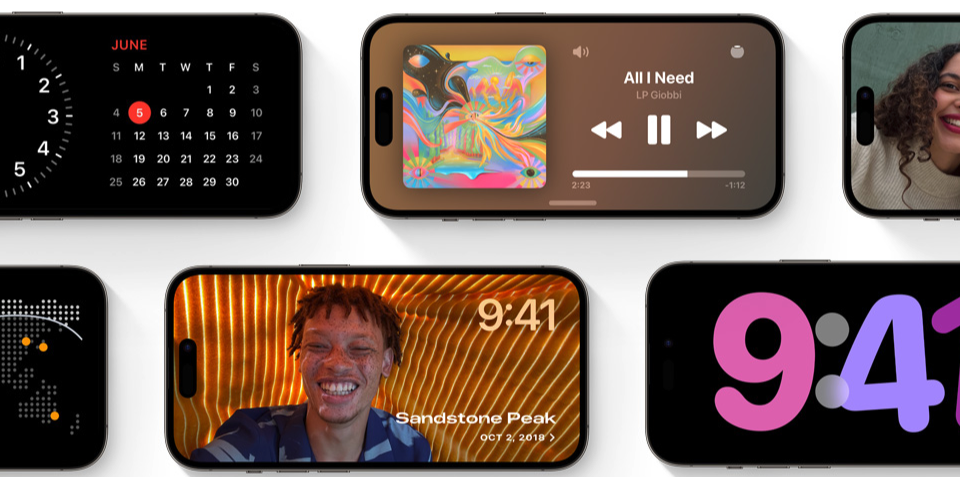
iOS 17 mijenja način na koji vaš iPhone izgleda kada se puni putem MagSafea. StandBy u osnovi pretvara vaš iPhone u pametni sat pored kreveta, zajedno s različitim izgledima i opcijama prilagodbe. Ali tu su i Smart Stacks widgeta koji vam olakšavaju da letimično pregledate i vidite u koje je vrijeme vaš prvi sastanak za taj dan.
Novi fokus na mentalno zdravlje
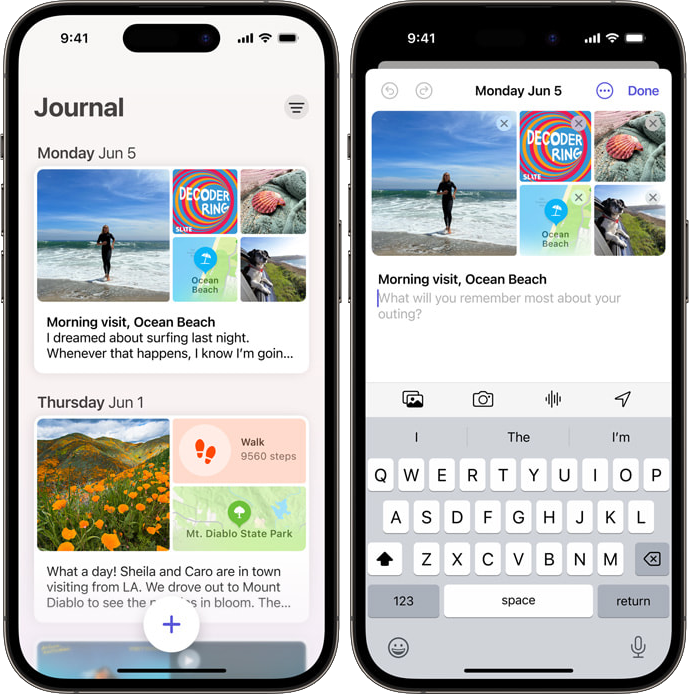
Na svim Appleovim softverskim platformama, tvrtka se trudi poboljšati vaše mentalno zdravlje. To uključuje potpuno novu aplikaciju Journal koja bi trebala debitirati kasnije ove godine. Prema Appleu, Journal će vam omogućiti da "razmišljate i proživljavate posebne trenutke", uz mogućnost dodavanja fotografija, glazbe i još mnogo toga svom unosu.
(Nadajmo se) Poboljšan automatski ispravak
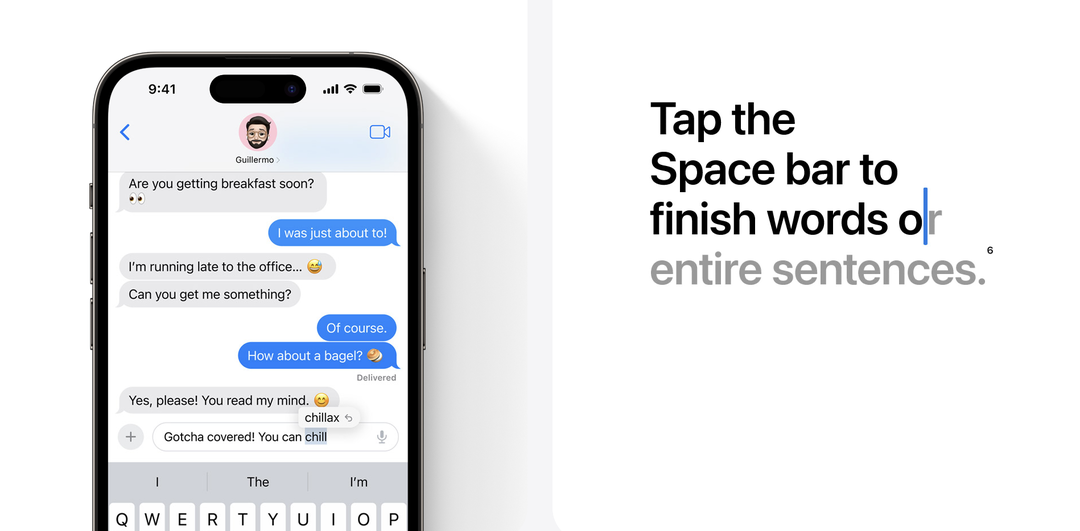
Tijekom proteklih nekoliko godina bilo je dosta pritužbi na ugrađenu tipkovnicu na vašem iPhoneu i iPadu. Uglavnom kada se radi o riječima koje se automatski ispravljaju u nešto potpuno drugačije od onoga što ste pokušavali upisati. Uz iOS 17, sve riječi koje su automatski ispravljene bit će "privremeno podcrtane" tako da se možete brzo vratiti na izvornu riječ koju ste upisali.
Prihvatljivi uređaji
Slično kao i iPad i Mac, i iPhoneu je uklonjeno nekoliko više uređaja nego što smo prvotno očekivali. Ovo i ne čudi previše s obzirom na ogroman broj značajki koje su upakirane u iOS 17. Ali ako želite znati ispunjava li vaš uređaj uvjete, evo cijelog popisa iPhone modela koji će dobiti nadogradnju na iOS 17:
- iPhone 14
- iPhone 14 Plus
- iPhone 14 Pro
- iPhone 14 Pro Max
iPhone 13
iPhone 13 mini
iPhone 13 Pro
iPhone 13 Pro Max
iPhone 12
iPhone 12 mini
iPhone 12 Pro
iPhone 12 Pro Max
iPhone 11
iPhone 11 Pro
iPhone 11 Pro Max
iPhone XS
iPhone XS Max
iPhone XR
iPhone X
iPhone 8
iPhone 8 Plus
iPhone SE (2. generacija ili noviji)
Kako preuzeti iOS 17
Kad sve to uklonite, skoro ste došli do točke u kojoj možete početi preuzimati iOS 17. Međutim, postoji jedan važan korak koji ćete morati slijediti prije nego što nastavite.
Sigurnosno kopirajte sve
Sigurnosno kopiranje vašeg iPhonea iznimno je važno ako planirate instalirati beta verzije softvera. To je osobito istinito za Developer Beta izdanja, jer ona nisu namijenjena instaliranju na uređaju koji koristite svakodnevno. Umjesto toga, Developer Beta namijenjene su za korištenje sa sekundarnim ili čak tercijarnim iPhone uređajima kako bi programeri mogli isprobati nove značajke prije konačnog izdanja. S obzirom na to, evo kako možete sigurnosno kopirati svoj iPhone ako želite instalirati iOS 17:
- Otvori postavke aplikaciju na vašem iPhoneu.
- Dodirnite svoj profil na vrhu stranice.
- Dodirnite iCloud.
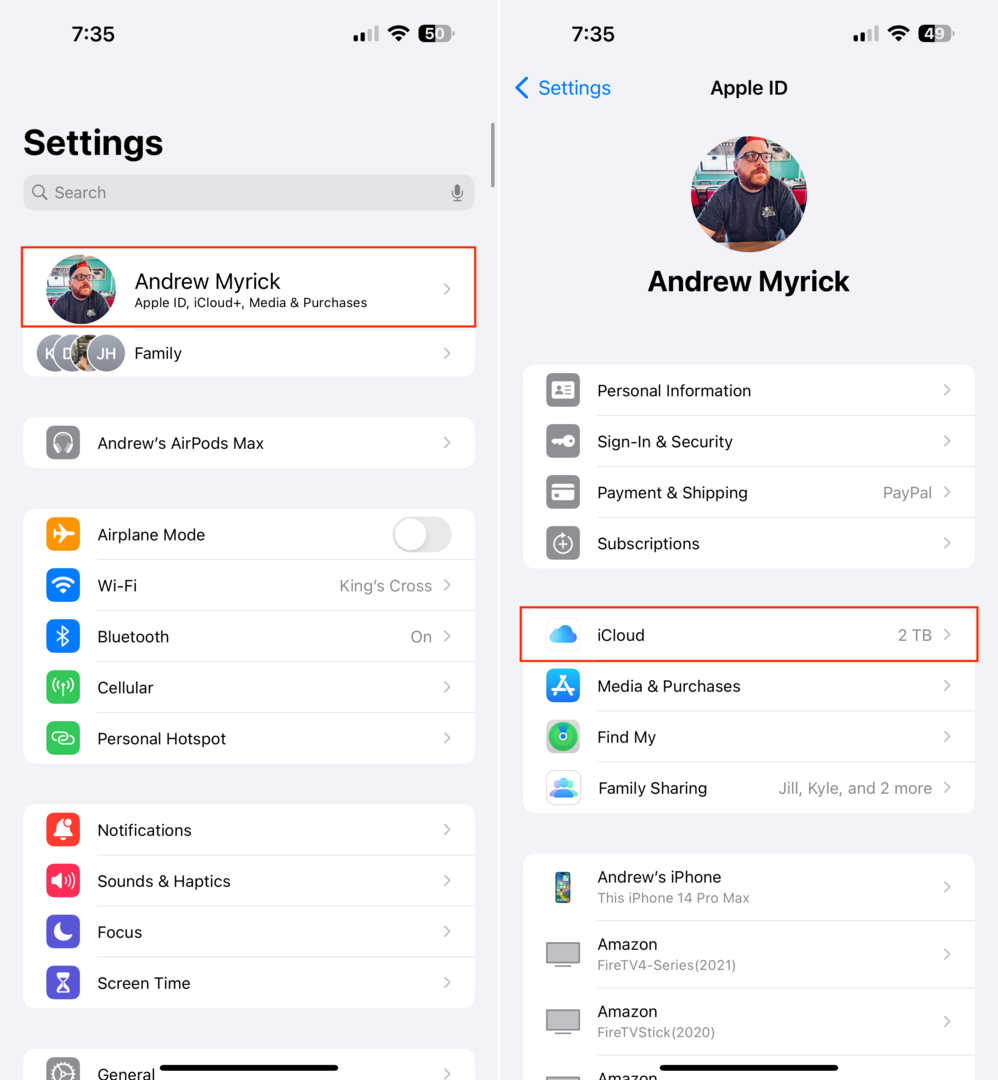
- Pod, ispod Sigurnosne kopije uređaja, dodirnite iCloud sigurnosna kopija s popisa.
- Dodirnite Sigurnosno kopiraj sada dugme.
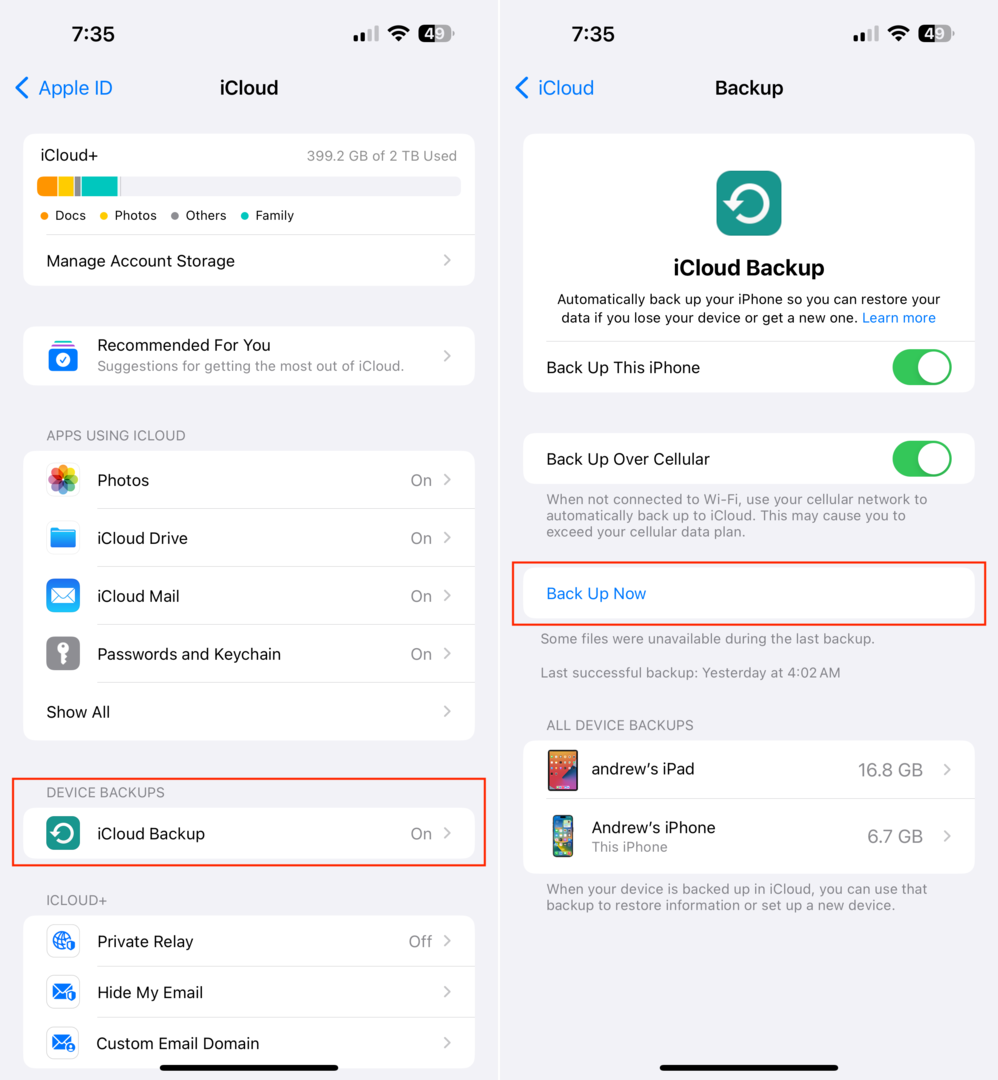
Nakon što je sigurnosno kopiranje dovršeno, vrijeme je da se pripremite za preuzimanje iOS-a 17. Međutim, postoji još jedna začkoljica koje morate biti svjesni.
Potreban vam je Appleov račun razvojnog programera
U vrijeme pisanja ovog teksta ne postoji javna beta verzija iOS-a 17 dostupna za preuzimanje. To znači da je jedini način na koji možete preuzeti iOS 17 stvaranjem računa razvojnog programera putem Appleove stranice za razvojne programere. I po prvi put ikada, Apple čini Beta verzije za razvojne programere dostupnima svima koji su kreirali i registrirali besplatni račun za razvojne programere. Prethodno ste morali izdvojiti 99 dolara godišnje da biste pristupili beta verzijama ili pričekati da javna beta verzija postane dostupna. Srećom, to više nije slučaj.
- Otvoren Safari na vašem iPhoneu.
- Idite do developer.apple.com/download.
- Prijavite se svojim vjerodajnicama razvojnog programera, obično svojim Apple ID-om.
- Kada se to od vas zatraži, unesite 2FA kod i pritisnite Povjerenje gumb za pouzdanje uređaja.
- Otvori postavke aplikaciju na vašem iPhoneu.
- Dodirnite Općenito.
- Izaberi Ažuriranje softvera.
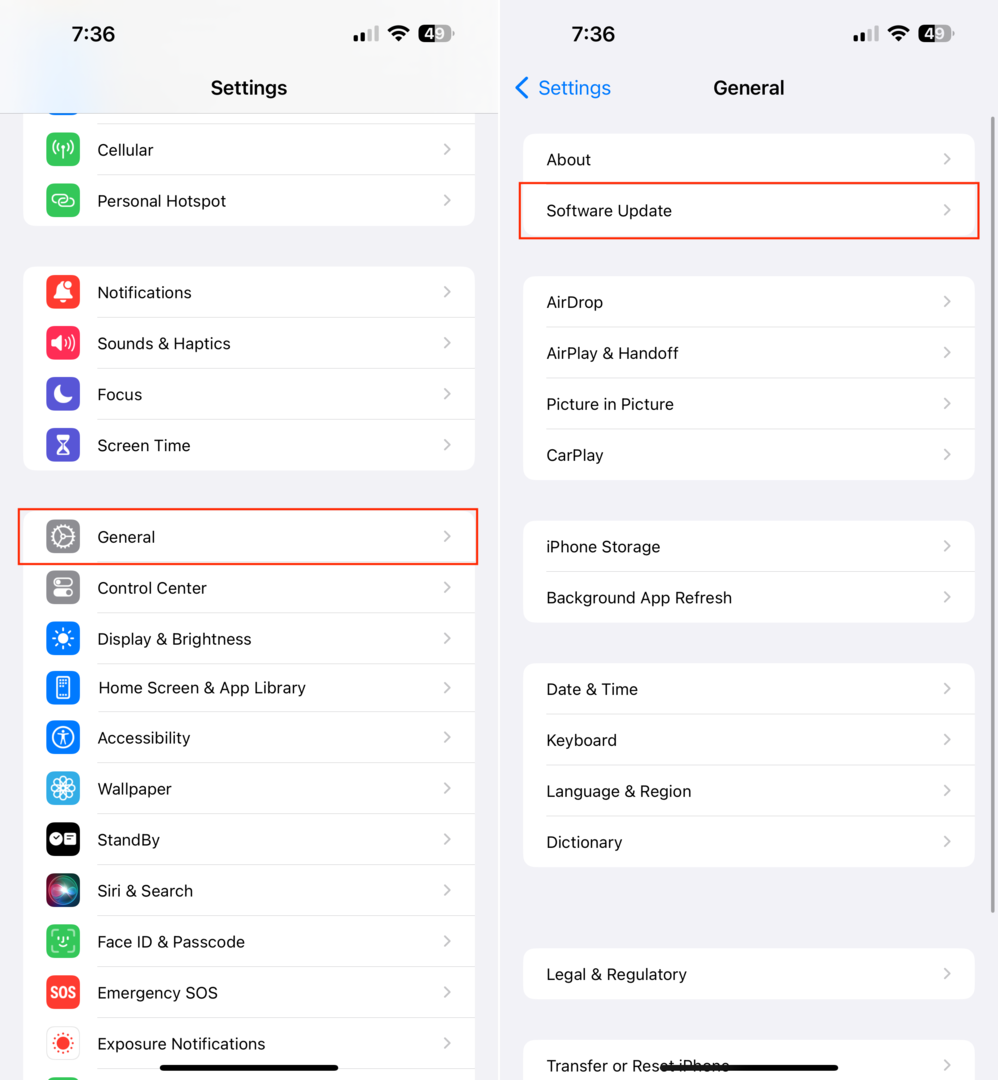
- Dodirnite Beta ažuriranja odjeljak.
- Izaberi iOS 17 Developer Beta.
- Dodirnite leđa gumb u gornjem lijevom kutu.
- Pričekajte nekoliko trenutaka.
- Kada je dostupno, dodirnite Preuzmite i instalirajte gumb za početak postupka instalacije iOS 17.
- Kada se to od vas zatraži, unesite šifru svog iPhonea.
- Dodirnite Slažem se kada se pojavi stranica s odredbama i uvjetima.
- Čekati.
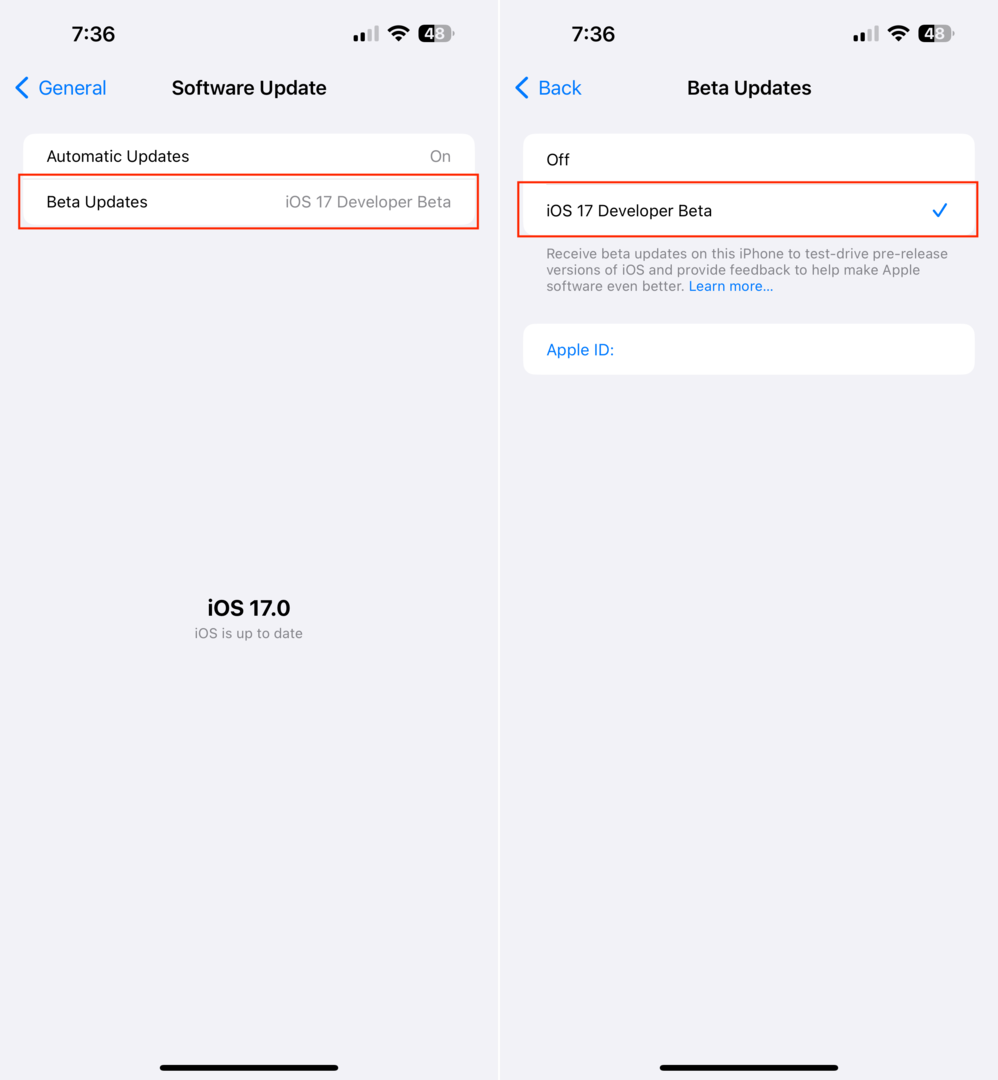
Stvarni postupak preuzimanja i instaliranja iOS-a 17 ne razlikuje se od prethodnih verzija softvera. To znači da će se nakon preuzimanja beta softvera vaš iPhone ponovno pokrenuti kako bi instalirao iOS 17. Preporučamo da nađete nešto drugo što biste mogli učiniti jer ćete možda čekati neko vrijeme prije nego što se postupak instalacije završi.
Dok se iOS 17 instalira, vidjet ćete da se pojavljuje Appleov logo zajedno s trakom napretka ispod njega. Također biste mogli primijetiti da se vaš iPhone ponovno pokreće nekoliko puta, ali nemojte se uzrujavati jer je to normalan postupak. Nakon što se vaš iPhone dovrši s ponovnim pokretanjem posljednji put, moći ćete uživati u iOS 17 Developer Beta 1.
Kada će iOS 17 biti objavljen?
Apple je tek započeo s najnovijom verzijom iOS-a. Prva Developer Beta dostupna je za programere počevši od sada, s javnim beta programom koji će se otvoriti negdje u srpnju. Nastavit ćemo vidjeti iteracije napravljene na platformi tijekom sljedećih nekoliko mjeseci prije nego što iOS 17 bude objavljen za sve ove jeseni.